A. Vanaf build 449 is het in Briljant mogelijk om een peppol-factuur opnieuw door te sturen naar het e-invoicing platform.
- Ga naar Verkopen, Opvolgen
- Selecteer de juiste factuur
- Via rechtermuisknop heb je de optie Factuur versturen naar het e-invoicing portaal of gebruik de toetsencombinatie Ctrl + Shift + F7
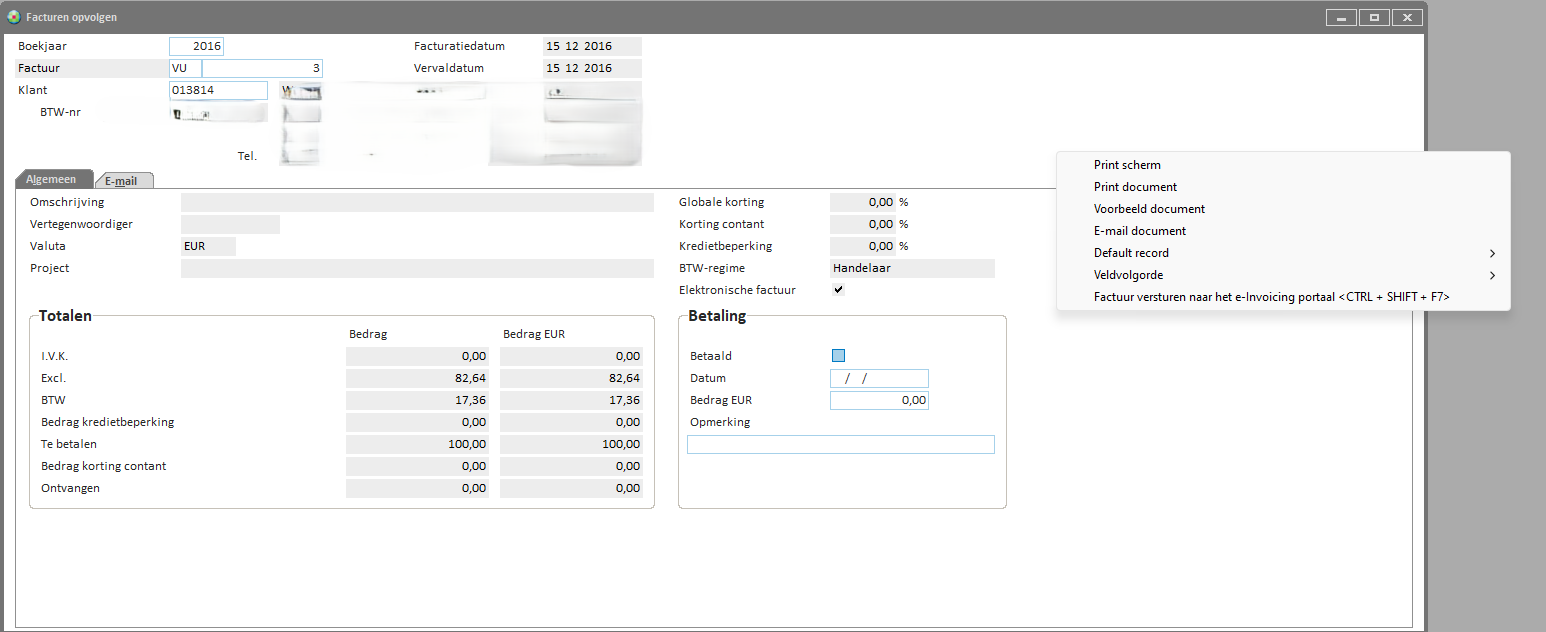
Belangrijk!
Deze optie is alleen beschikbaar als:
- deze factuur reeds als peppol factuur werd opgemaakt
- in het documentenbeheer van Briljant deze factuur als peppol XML aanwezig is
- als deze peppol XML de correcte naam bevat (bv.: efff_BE0212547784_ 2025 VK 250052.xml )
B. Indien de peppol factuur nog niet werd aangemaakt, volgt u onderstaande werkwijze:
Het is in Briljant niet mogelijk om van reeds aangemaakte factuur, een peppol factuur aan te maken.
Om deze facturen toch aan te bieden op het e-invoicing platform van waaruit u deze kan bezorgen aan uw klant, volgt u onderstaande werkwijze:
1. Werkwijze om de factuur alsnog via Peppol te bezorgen aan uw klant
Deze werkwijze is ook van toepassing als u een andere melding heeft gehad tijdens de facturatie van een peppol-factuur
- Ga naar Beheer, Klanten en selecteer de betreffende klantenfiche
- Ga naar het tabblad Facturatie en verwijder het vinkje bij Via provider met Peppol
- Maak een creditnota aan voor de betreffende factuur (Zie werkwijze onderaan - stappen 2 en 3)
- Ga opnieuw naar Beheer, Klanten en selecteer de betreffende klantenfiche
- Ga naar het tabblad Facturatie en klik op de optie Controleer Peppol. Het programma zal dan automatisch e optie Via provider met Peppol opnieuw aanvinken.
- Ga naar de oorspronkelijke afleverbon en maak een kopie via rechtermuisknop Kopieer aflevering (of gebruik de toetsencombinatie Ctrl+Alt+K)
- Vervolgens factureert u deze afleverbon
2. Creditnota maken van bestaande factuur
- Ga naar de betreffende afleverbon op basis waarvan de factuur werd aangemaakt.
- Kies via rechtermuisknop voor Maak terugname voor aflevering of gebruik de toetsencombinatie Ctrl + Alt + T .
- Het programma zal alles overnemen van de afleverbon (klantgegevens, artikels) en dit automatisch in negatief plaatsen.
- Bij het factureren van deze bon, zal Briljant Administrator een creditnota aanmaken.
3. Manueel creditnota maken
- Ga naar Verkopen > Afleveringen.
- Geef de klant in.
- Geef de artikels in op het tabblad Artikels
- Geef het Aantal NEGATIEF in
- Bij het factureren zal Briljant Administrator een creditnota maken
Zie eventueel ook
Uitleg van A tot Z - e-invoicing en Briljant



